直播间设置
功能介绍
针对已创建的直播间进行基础设置修改操作。
使用教程
第一步:进入功能界面(直播间管理>>设置)

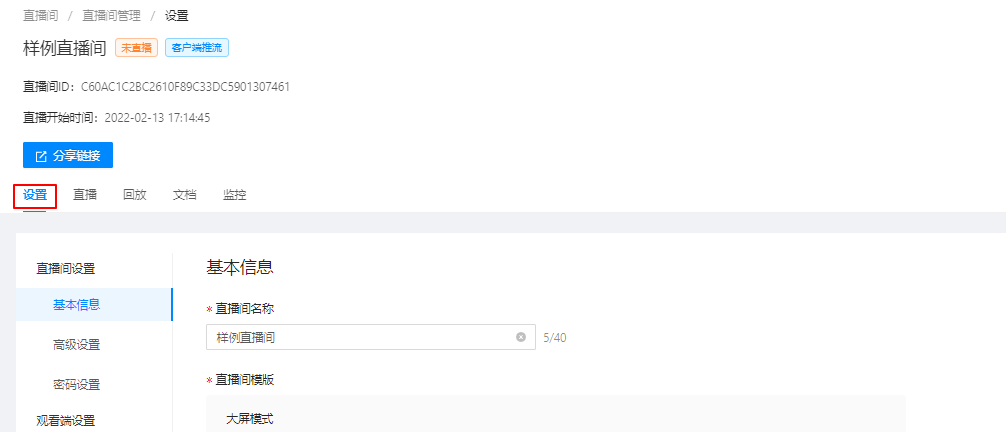
第二步:修改设置
基本信息:针对创建直播间时的部分基础设置进行修改,参考上述步骤已有介绍。
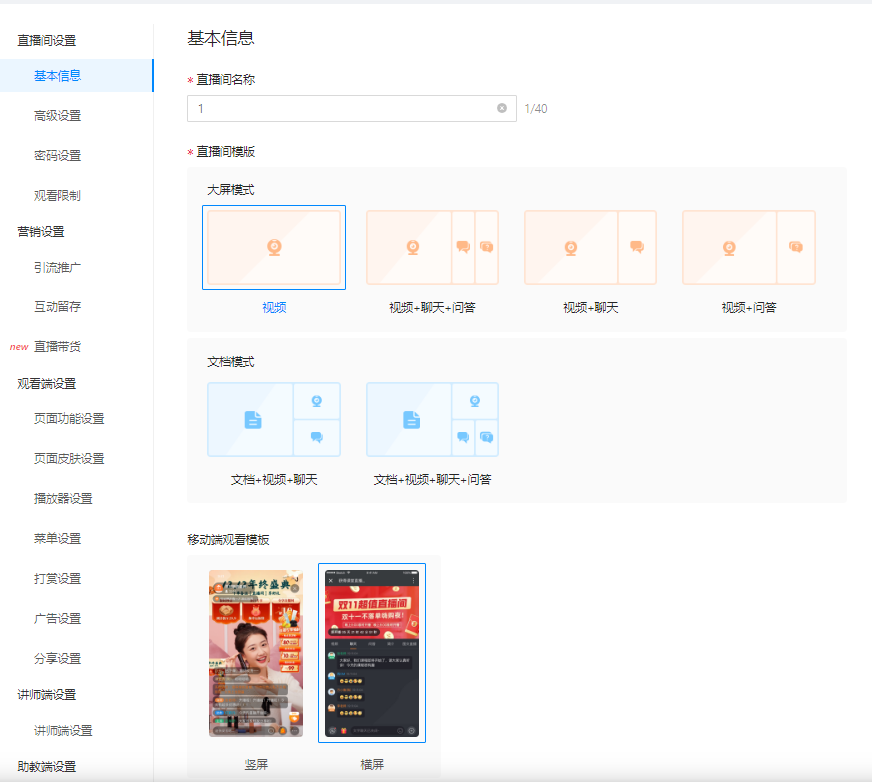
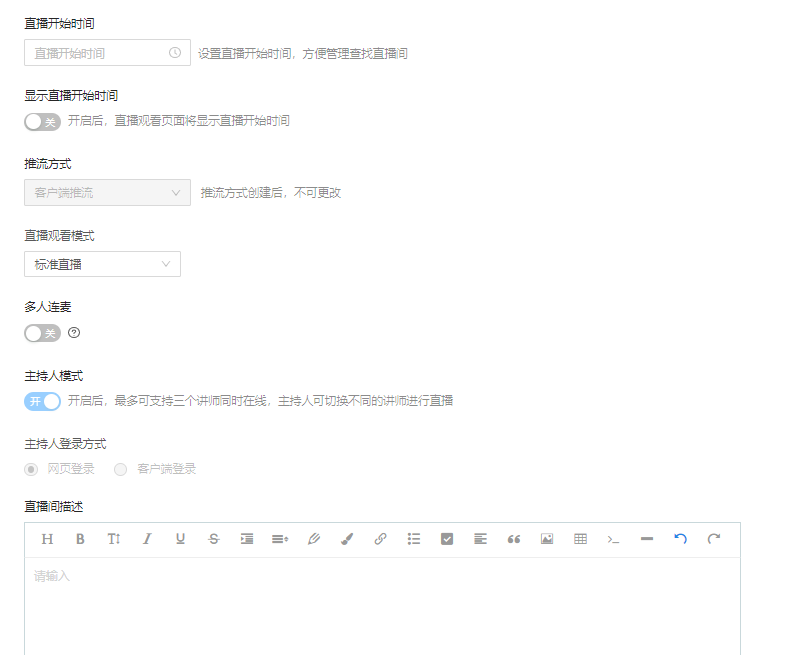
高级设置:
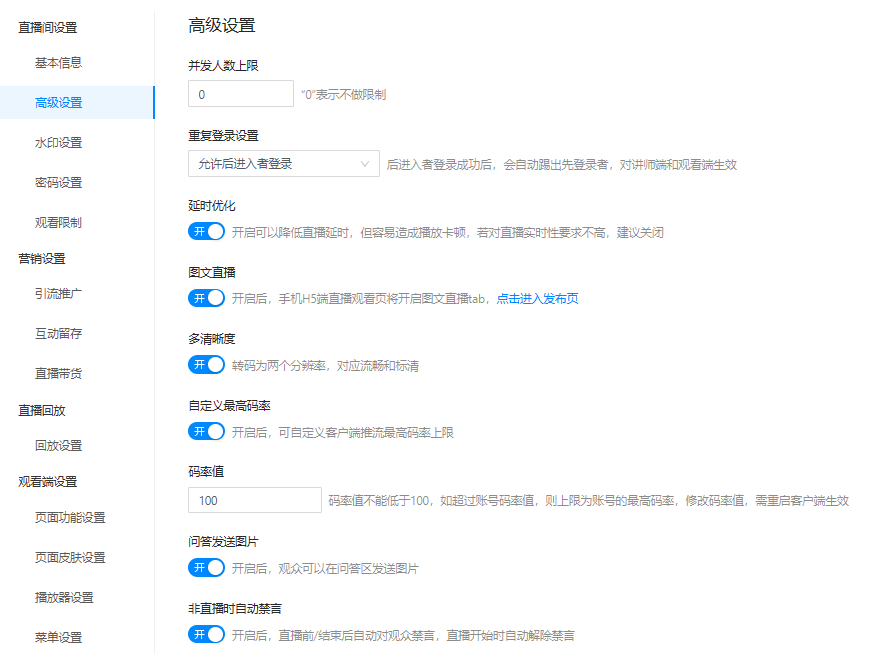
1.并发人数上限:对该直播间设置同时在线人数上限。“0”表示不做限制。
2.重复登录设置:
(1)允许后进入者登录:相同账号的讲师或观众重复登录后,会自动踢出先登录者;
(2)禁止后进入者登录:相同账号的讲师或观众无法重复登录。
3.延时优化:开启可以降低直播延时,但容易造成播放卡顿,若对直播实时性要求不高,建议关闭。
4.图文直播:开启后,手机H5端直播观看页将开启图文直播tab。
5.多清晰度:转码为两个分辨率,对应流畅和标清。
6.自定义最高码率:开启后,可自定义客户端推流最高码率上限。
7.问答发送图片:开启后,观众可以在问答区发送图片
8.非直播时自动禁言:开启后,直播前/结束后自动对观众禁言,直播开始时自动解除禁言
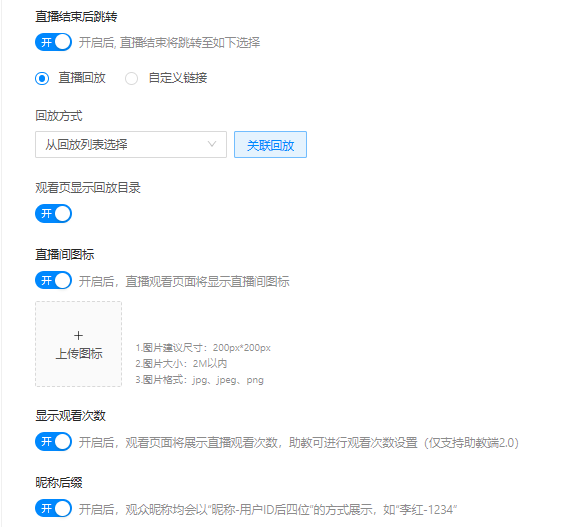
9.直播结束后跳转:开启后, 直播结束将跳转至如下选择
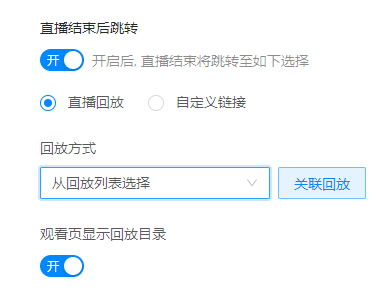
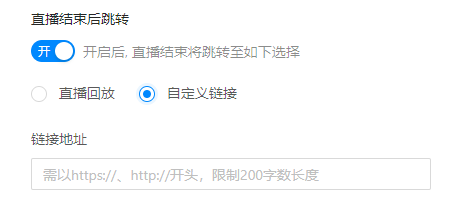
8.直播间图标:开启后,直播观看页面将显示直播间图标
9.显示观看次数:开启后,观看页面将展示直播观看次数,助教可进行观看次数设置(仅支持助教端2.0)
10.昵称后缀:开启后,观众昵称均会以“昵称-用户ID后四位”的方式展示,如“李红-1234”
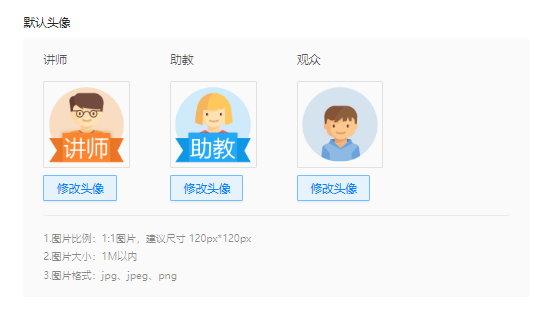
11.修改头像:可修改讲师、助教、观众头像
水印设置:
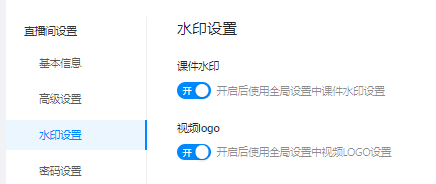
密码设置:
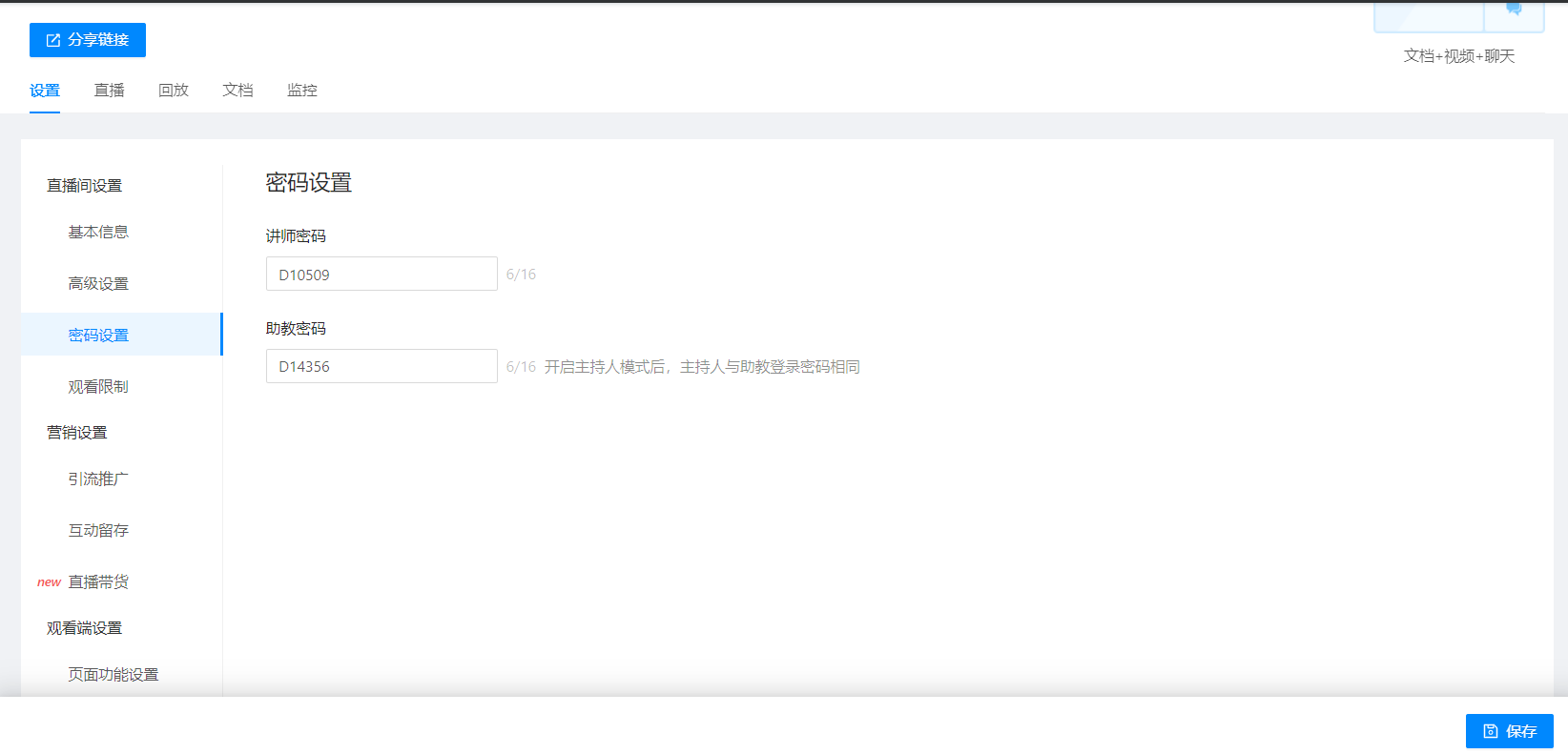
第三步:保存
观看限制:支持主次验证配置
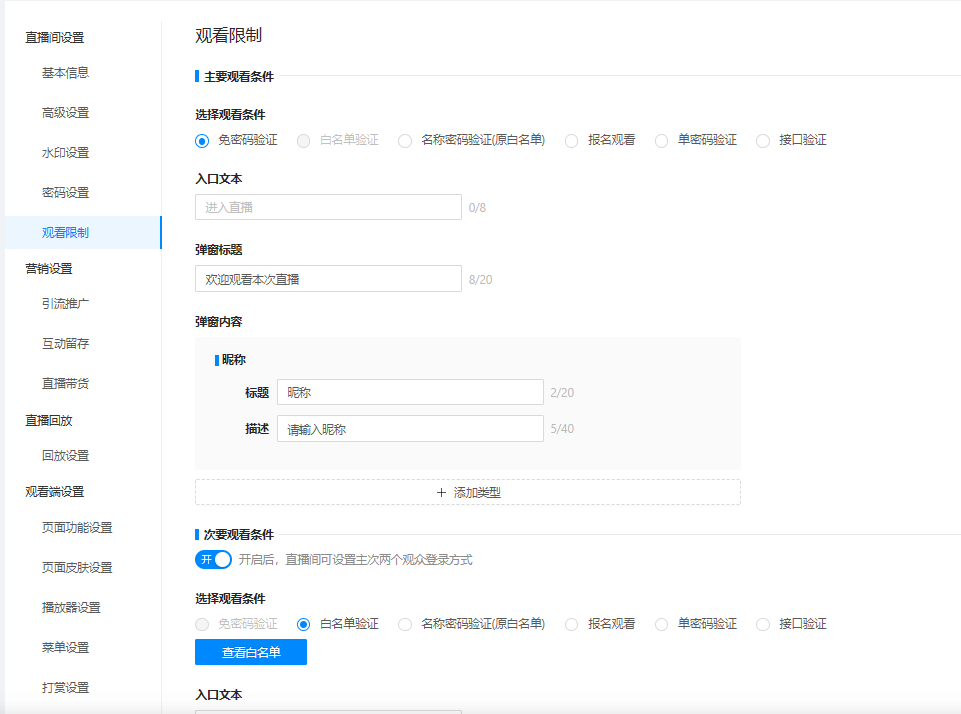
1)入口文本
2)弹窗标题
3)弹窗内容:支持添加昵称、声明或文本。(声明支持强制用户阅读功能)
2.白名单验证支持批量导入,最多支持5w条数据,单次导入最多2w条数据,支持增量导入。并支持手动单条导入以及编辑,灵活调整,节约时间。
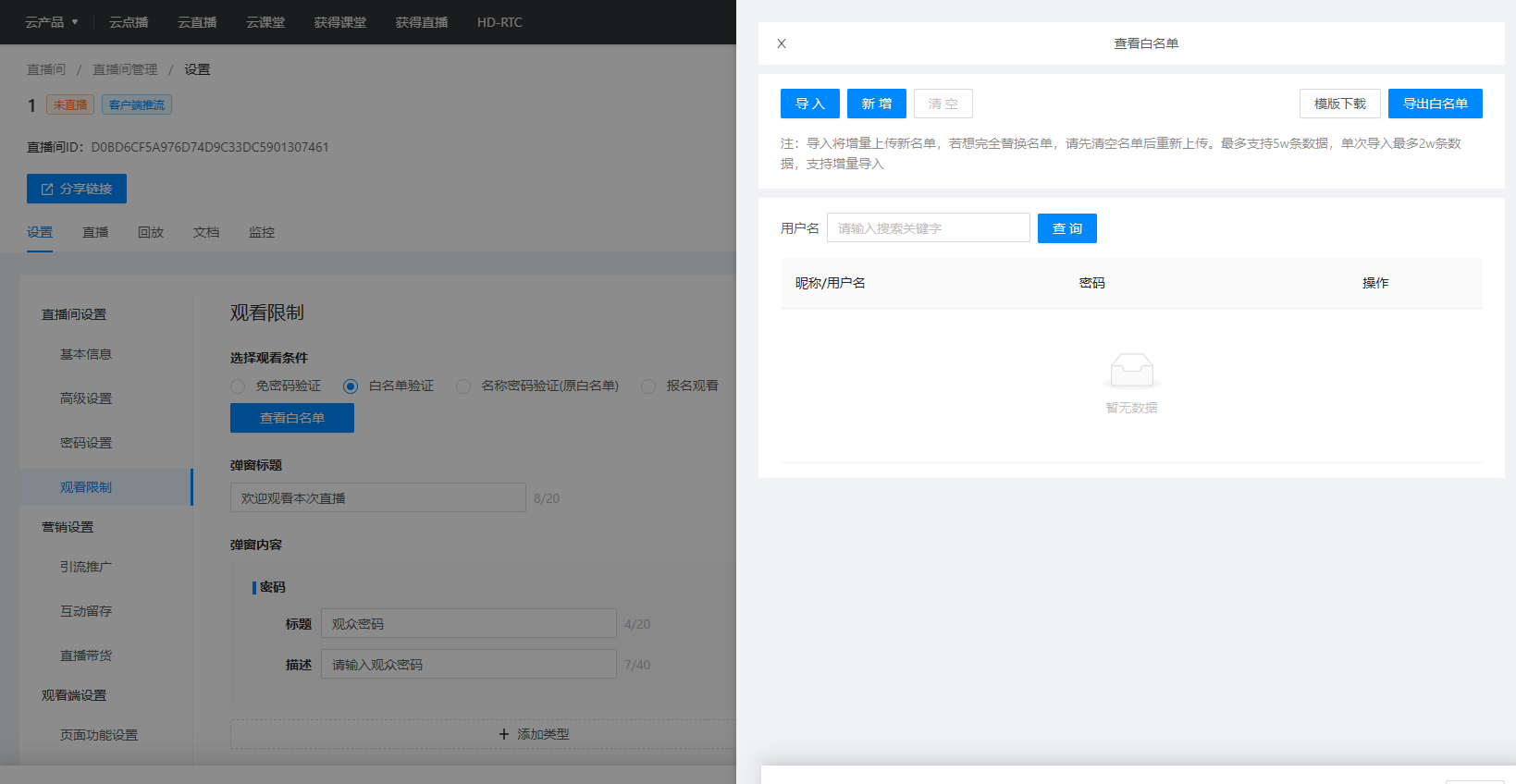
3.报名观看
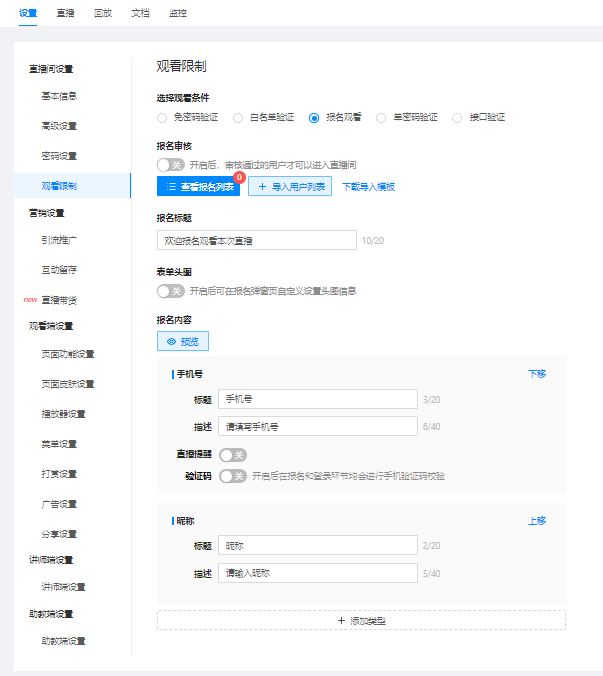
报名审核开关开启后,审核通过的用户才可以进入直播间。
查看报名列表可进行通过/拒绝/删除操作,以及查询、导出列表、刷新列表。
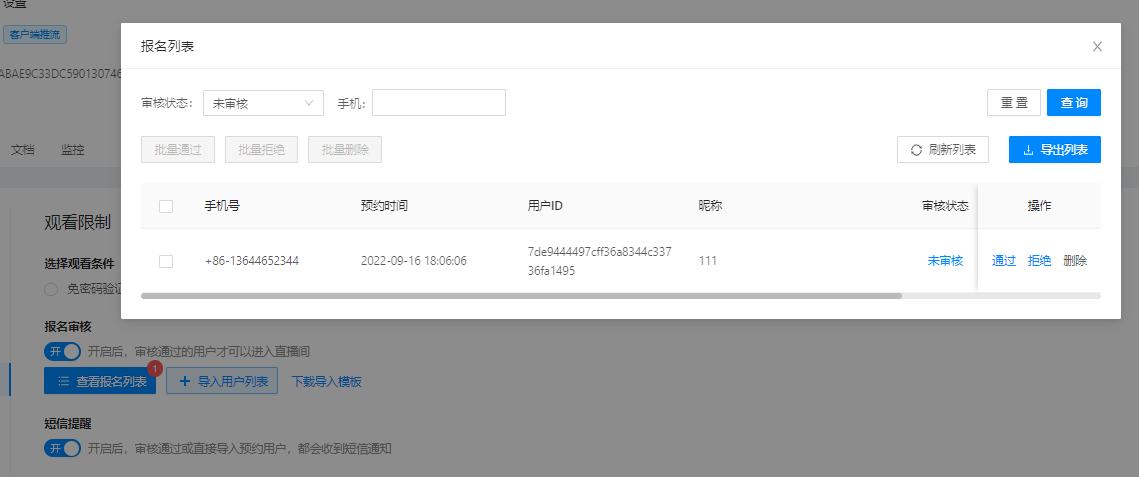
短信提醒开启后审核通过或直接导入预约用户,都会收到短信通知。
表单头图开启后可在报名弹窗自定义设置头图信息
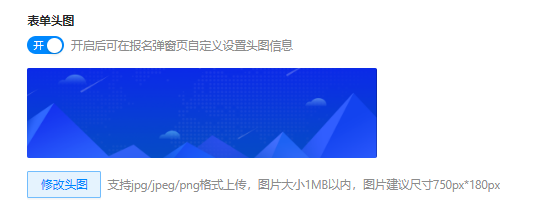
自定义报名内容
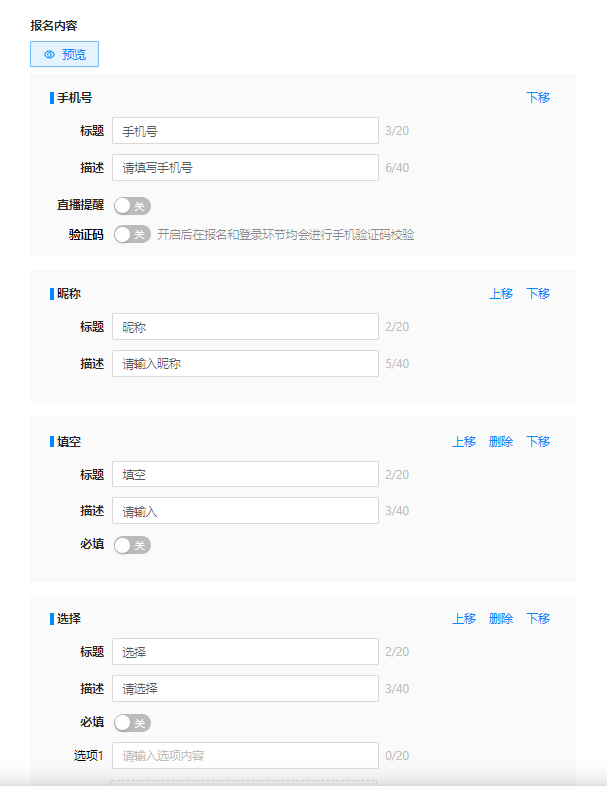
4.单密码验证
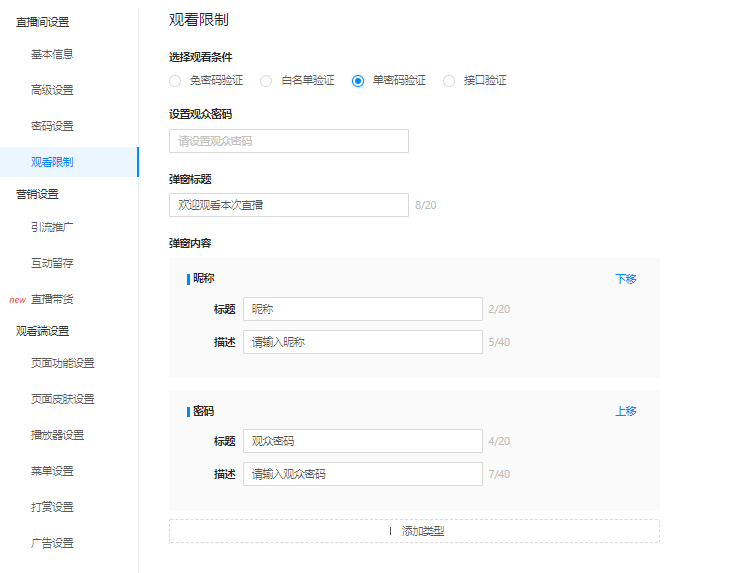
5.接口验证
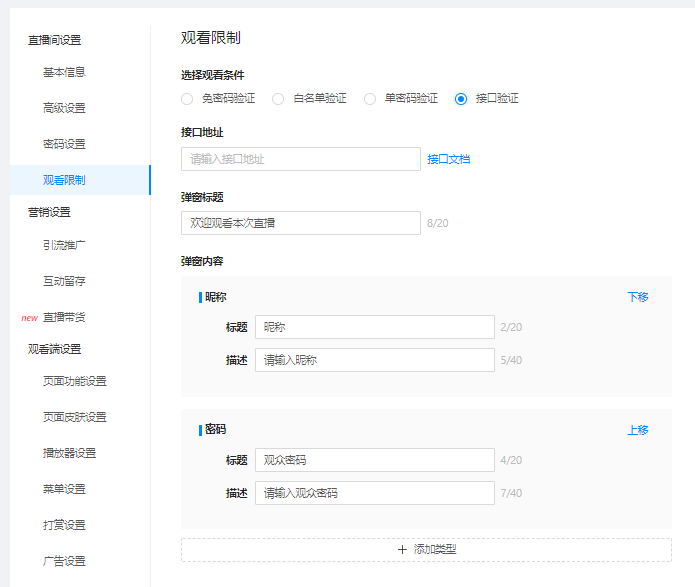
6.次要观看条件:开启后,直播间可设置主次两个观众登录方式
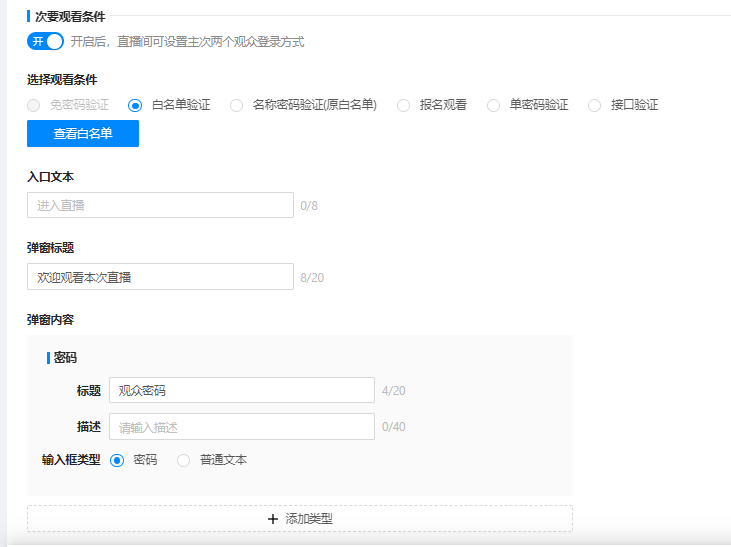
第三步:保存